Cara mematikan ciri pembetulan auto di Android
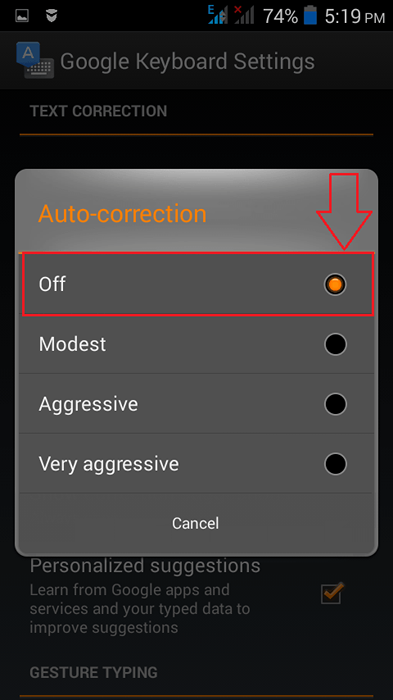
- 3649
- 1164
- Chris Little I
Cara Mematikan Ciri Pembetulan Auto di Android:- Anda menaip makan dan telefon anda mengambilnya yang anda maksudkan mengambil. Sebelum anda berpeluang memikirkan apa pendapat telefon anda, anda memukul Masukkan kunci dan mengambil bukan makan berada di udara, beberapa saat dari penghantaran. Kita semua mempunyai detik -detik lucu kita Auto Betul ciri di telefon Android kami. Tetapi jika dengan seseorang yang unggul atau lebih tua yang kita berbual, Auto betul adalah perkara terakhir yang kita mahu hidup kita merosakkan. Selalunya kita berakhir dalam carian yang gagal untuk menukar tetapan yang betul auto. Jangan risau kami mempunyai penyelesaian yang sempurna untuk anda, di sini.
Baca juga: Cara Menambah Kata Anda Sendiri ke Android Auto Correct Dictionary
LANGKAH 1
- Pelancaran Tetapan Pertama. Cari dan klik pada pilihan yang dinamakan Bahasa dan input.
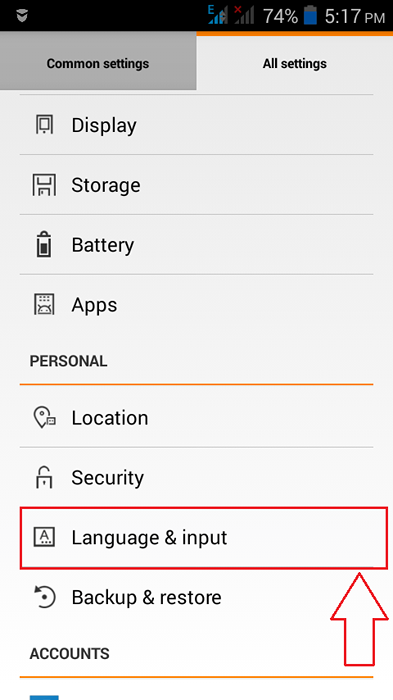
Langkah 2
- Di bawah Bahasa dan input bahagian, cari pilihan yang dinamakan Kaedah papan kekunci dan input. Klik pada Lalai Seperti yang ditunjukkan dalam tangkapan skrin.
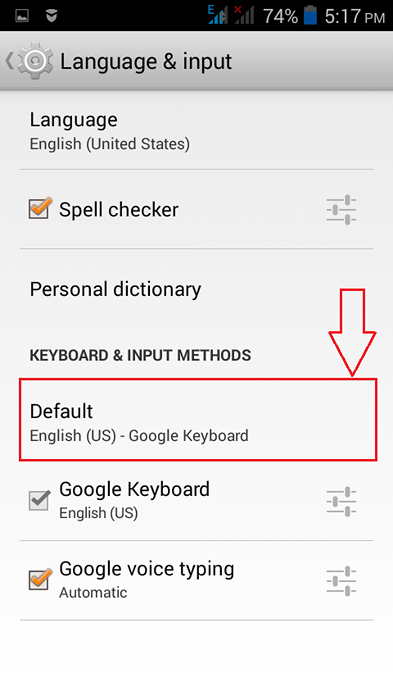
Langkah 3
- Sekarang amaran pop timbul muncul.Klik pada Sediakan kaedah input Untuk menukar tetapan papan kekunci.
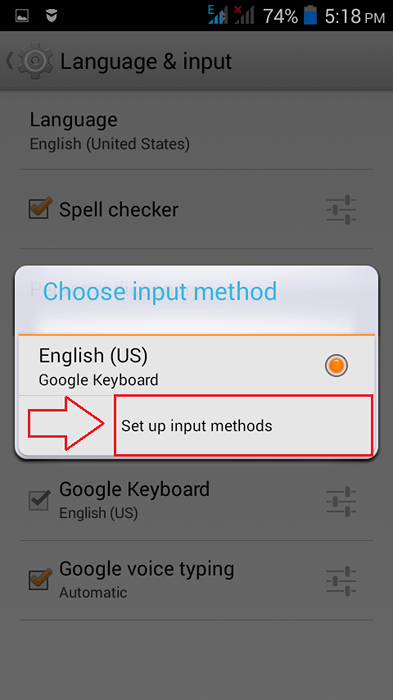
Langkah 4
- Klik pada Tetapan ikon yang dikaitkan dengan papan kekunci lalai. Dalam contoh yang diberikan, ia adalah Papan kekunci Google.
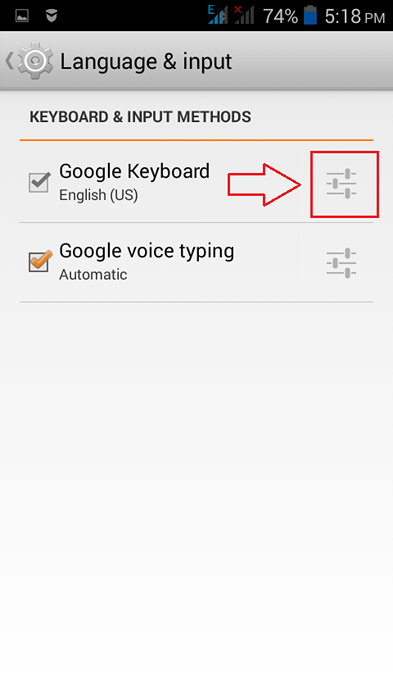
Langkah 5
- Skrin baru untuk berubah Tetapan papan kekunci Google terbuka. Tatal ke bawah untuk mencari bahagian yang dinamakan Pembetulan teks. Sekarang anda perlu mengklik pilihan yang dinamakan Pembetulan auto Seperti yang ditunjukkan dalam tangkapan skrin.
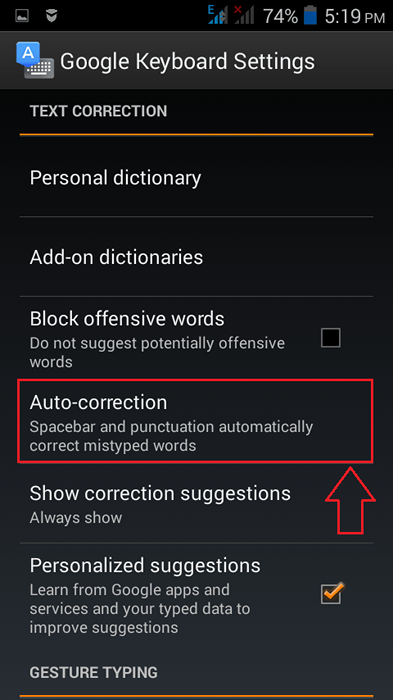
Langkah 6
- Anda boleh menyemak butang radio mengikut pilihan anda. Anda boleh mematikan Pembetulan auto ciri sama sekali atau anda boleh menetapkannya ke tahap yang sederhana, atau pada tahap yang agresif atau pada tahap yang sangat agresif. Dalam tangkapan skrin berikut, saya telah memilih untuk mematikannya sepenuhnya. Itu sahaja. Anda tidak akan lagi diganggu dengan pembetulan automatik yang tidak diingini.
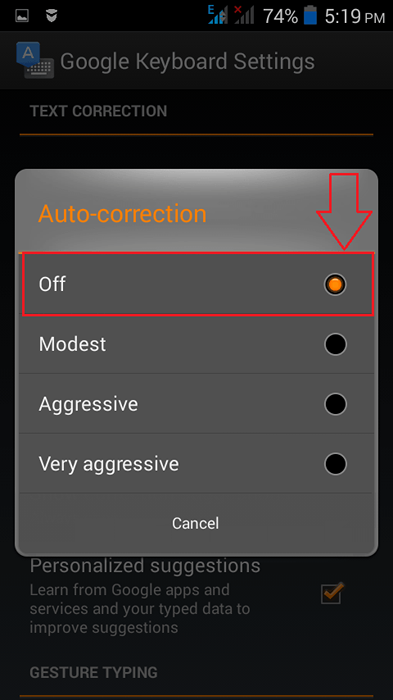
Langkah 7
- Anda juga mempunyai pilihan untuk memutuskan sama ada atau tidak Cadangan pembetulan ditunjukkan kepada anda. Klik pada pilihan Tunjukkan cadangan pembetulan Untuk menukar tetapannya.
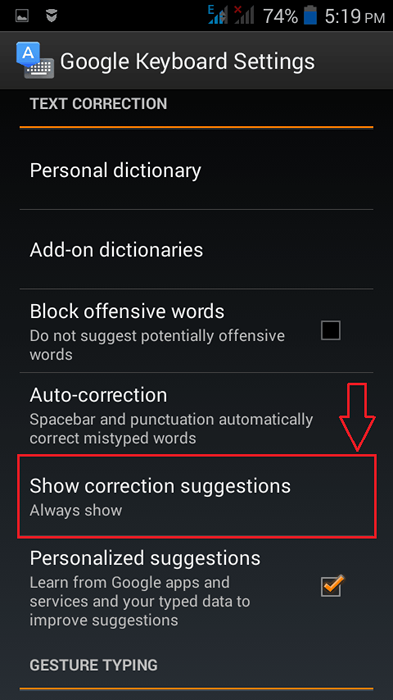
Langkah 8
- Sekiranya anda mahu Google papan kekunci untuk membantu anda menaip anda, anda boleh menyemak butang radio yang sepadan dengan Sentiasa tunjukkan. Anda juga mempunyai pilihan lain seperti Tunjukkan dalam mod potret dan Selalu bersembunyi untuk memilih dari.
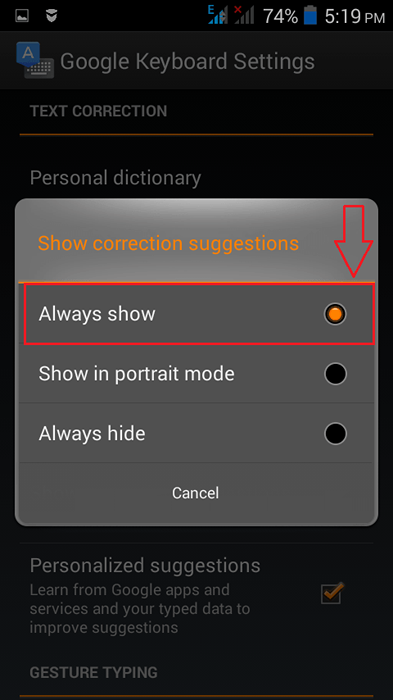
Langkah 9
- Google boleh menjejaki apa yang anda taip dan berdasarkan apa yang dijejaki, ia dapat memberi anda cadangan peribadi. Jadi jika anda adalah seseorang yang menggunakan Hey banyak, ketika anda menaip h, Google boleh memberi anda Hey sebagai cadangan kepada anda. Sekiranya anda mahukan ciri ini, anda boleh menyemak kotak semak yang sepadan dengan Cadangan yang diperibadikan Seperti yang ditunjukkan dalam tangkapan skrin.
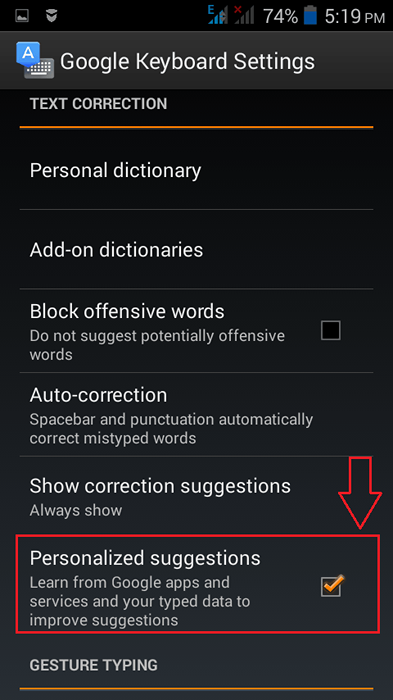
Anda boleh menguruskan pembetulan auto dan tetapan yang berkaitan di dalam anda Android telefon seperti itu. Harap anda dapati artikel itu berguna.
- « Cara melihat aplikasi Android yang anda nyahpasang pada masa lalu
- Ambil tangkapan skrin automatik secara berkala pada PC Windows anda »

